Mittels der Steuerelemente dieser Gruppe können unter bestimmten Bedingungen automatisiert Aktionen im Kontext der Maske ausgeführt werden.
Ausgelöst werden sie entweder durch ein Maskenereignis oder eine Schaltfläche.
Die Steuerelemente verhalten sich ähnlich, wie bei Workflow, allerdings wird hier im Fehlerfall kein Protokoll geschrieben, sondern mit einer Meldung an den Benutzer abgebrochen. Aktionen hinter der fehlerhaften werden nicht ausgeführt. Letzteres gilt nicht für Fehler, die nachgelagert auftreten, beispielsweise Probleme beim E-Mail-Versand.
Beispiel:
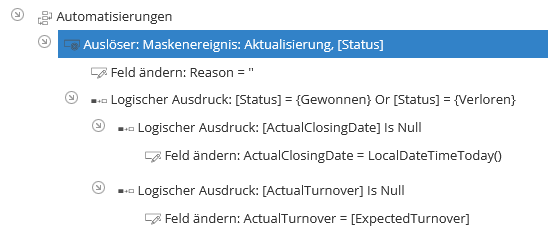
Wenn die Maske aktualisiert wird und sich die Datenspalte „Status” geändert hat wird das Feld „Reason” geleert. Wenn der Status nun „Gewonnen” oder „Verloren” lautet werden die Felder „ActualClosingDate” und „ActualTurnover” mit dem aktuellen Datum bzw. dem Inhalt des Feldes „ExpectedTurnover” belegt.
Allgemeine Einstellungen
| Eigenschaft | Erklärung |
|---|---|
| Name | Vergeben Sie einen Namen für dieses Element. Der Name wird in der Anwendung nirgendwo angezeigt und nur in der Anwendungskonfiguration verwendet. |
| Aktiv | Wählen Sie, ob dieses und alle in Hierarchie darunterliegenden Steuerelemente aktiv sind und bei der Verarbeitung beachtet werden sollen. |
| Beschreibung | Beschreiben Sie dieses Element. |
Auslöser: Maskenereignis
Verwenden Sie diesen Auslöser. um den Ausführungszeitpunkt festzulegen, für welchen die automatisierte Aktionen ausgeführt werden. Ziehen Sie dazu das Steuerelement in den Design-Bereich ‘Automatisierungen’.
| Eigenschaft | Erklärung |
|---|---|
| Ausführungszeitpunkt | Wählen Sie, bei welchen Maskenereignissen die Aktionen ausgeführt werden sollen. |
| Bedingung | Wählen Sie, ob die Aktionen für neue und/oder für bestehende Datensätze ausgeführt werden soll. Ein Datensatz ist neu, bis er zum ersten mal erfolgreich gespeichert wurde. |
| Geänderte Felder | Wählen Sie Felder aus, von denen mindestens eines geändert sein muss, damit dieser Auslöser die Aktionen ausführt. Wenn keine Felder ausgewählt sind, werden die Aktionen vorbehaltlich der obigen Bedingungen immer ausgeführt. Beachten Sie das beim Ausführungszeitpunkt ‘Aktualisierung’ nur die Änderungen seit der letzten Maskenaktualisierung zählen. |
Die Auslöser werden in der konfigurierten Reihenfolge ausgeführt. Dabei wird auch die Reihenfolge von Teilmasken mit Maskenautomatisierungen berücksichtigt. Die Auslöser in Teilmasken laufen alle vor denjenigen in der Maske.
Erklärung der Ausführungszeitpunkte
| Ausführungszeitpunkt | Erklärung |
|---|---|
| Öffnen zum Bearbeiten | Dieses Maskenereignis wird beim Öffnen oder Umschalten der Maske in den Bearbeitenmodus. ausgeführt. |
| Speichern | Dieses Maskenereignis findet zwischen dem Ausführen der Speichern-Aktion und vor dem tatsächlichen Speichern des Datensatzes statt. |
| Aktualisierung | Dieses Maskenereignis wird ausgelöst beim Öffnen zum Bearbeiten, Speichern und Aktualisieren einer beliebigen Aktualisierungsgruppe der Maske. Werden „Geänderte Felder” als weiterer Filter verwendet, führt dies dazu, dass es beim Öffnen zum Bearbeiten nicht ausgeführt werden kann. |
Logischer Ausdruck
Verwenden Sie einen logischen Ausdruck, um zu konfigurieren, welche Aktionen nach Eintreten eines Auslösers ausgeführt werden.
| Eigenschaft | Erklärung |
|---|---|
| Logischer Ausdruck | Erstellen Sie die zu überprüfende Bedingung als logischen Ausdruck. Die Bedingung wird auf den aktuellen Datensatz angewendet. |
Meldung an Benutzer
Dieses Steuerelement zeigt dem Benutzer eine Meldung an.
Das kann z.B. verwendet werden, um den Benutzer darüber zu Informieren, dass eine über eine Schaltfläche ausgelöste Aktion erfolgreich war, oder aber, um eine per Bedingung geprüfte Fehlersituation zu melden.
| Eigenschaft | Erklärung |
|---|---|
| Meldungstyp | Wählen Sie aus, wie die Meldung angezeigt werden soll, als Information, als Erfolgsmeldung, als Warnung oder als Fehler. |
| Titel der Meldung | Geben Sie einen expliziten Meldungstitel an. Wenn Sie keine Angabe machen, wird der gewählte Meldungstyp als Titel verwendet. |
| Meldungstext | Geben Sie den anzuzeigenden Text an. Der Text kann Platzhalter enthalten. |
| Anzeigedauer | Geben Sie an, wie viele Sekunden die Meldung angezeigt werden soll, bevor sie von alleine verschwindet. Wenn Sie 0 angeben, muss der Benutzer die Meldung immer selbst schließen. |
Ordner-Aktionen
Die beiden Aktionen „Zu Ordner hinzufügen“ und „Aus Ordner entfernen“ fügen den aktuellen Datensatz entweder zu einem öffentlichen Ordner hinzu oder entfernen ihn aus einem öffentlichen Ordner. Die Aktionen entsprechen den Ordner-Aktionen für den Workflow.
Es können auch neue Datensätze zu einem Ordner hinzugefügt werden. Diese werden aber erst sichtbar, nachdem der Datensatz gespeichert wurde.
E-Mail senden
Die Aktion sendet eine E-Mail. Sie entspricht der E-Mail senden Aktion für den Workflow.
Feld ändern
Diese Aktion ändert einen Feldwert des aktuellen Datensatzes. Felder sind hier alle einfachen Datenfelder, Auswahllisten, Teildatensätze sowie Einfach- und Mehrfach-Quellrelationen. Die Aktion entspricht der Feld ändern-Aktion für den Workflow.


